Standardspilene i Windows 7 er ikke meget sjove, og brugerne glemmer dem alligevel. Du kan lige så godt deaktivere dem. Her er nu.
Hvis du aldrig spiller standardspil inkluderet i Windows 7, kan du deaktivere dem. Sådan gør du.
Mappen Spil lever i Start-menuen i Alle programmer. Standardspilene er kedelige, og de fleste brugere spiller dem ikke.
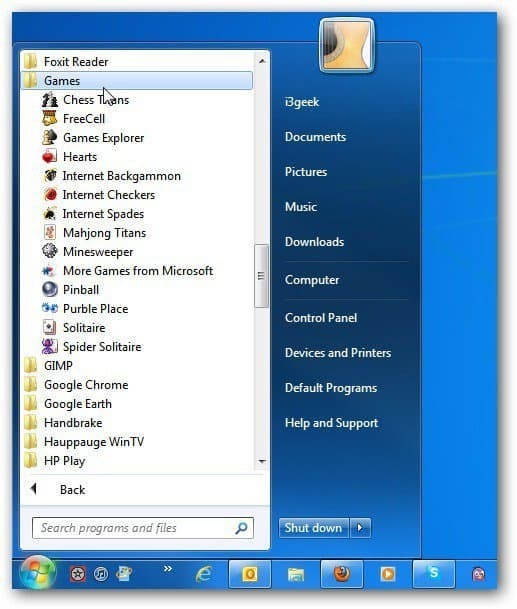
Klik på Spil Stifinder for at starte en central placering, hvor du kan administrere standardspil og andre, du har installeret.
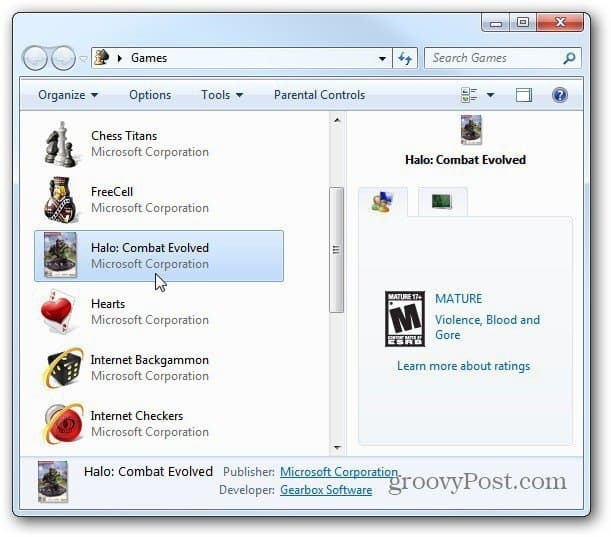
Du har brug for administratorrettigheder for at deaktivere standardspilene. Klik på Start og skriv: optionalfeatures.exe i søgefeltet. Hit Enter.
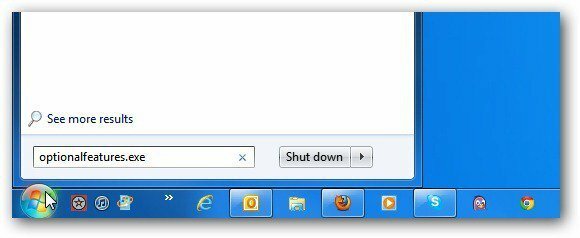
Windows-funktionsskærmen kommer op. Fjern også markeringen af Spillemappen alle undermapper. Eller udvid mappen Spil og fjern blot markeringen af dem, du ikke ønsker tilgængelig på dit system. Klik på OK.
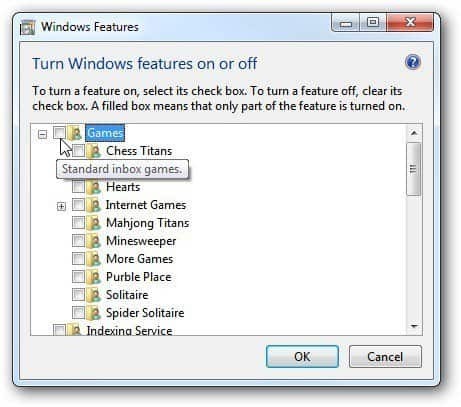
Vent, mens dit system fjerner spilfunktionen.
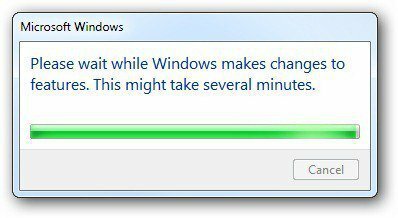
Når du er færdig, kræves en genstart af din computer. Klik på Genstart nu.
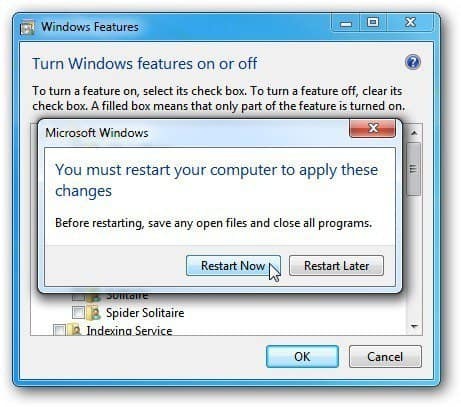
Når dit system genstarter, skal du klikke på Start Menu >> Alle programmer
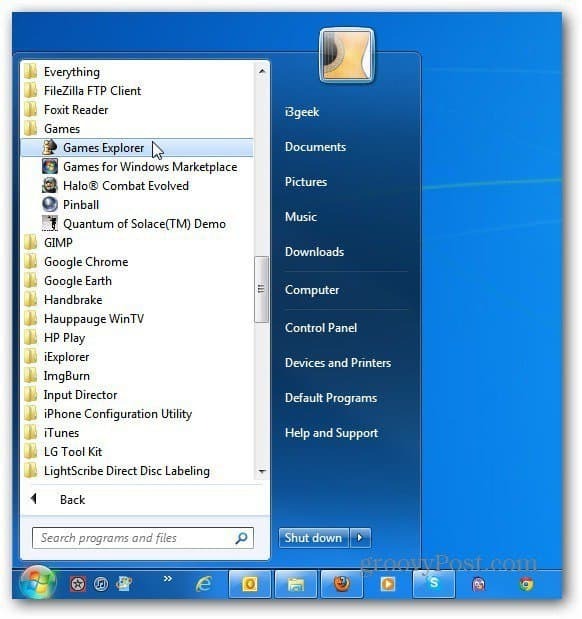
Klik på Spil Explorer. Standardspilene vises ikke længere. Men du kan stadig bruge Games Explorer til at administrere de spil, du har installeret.
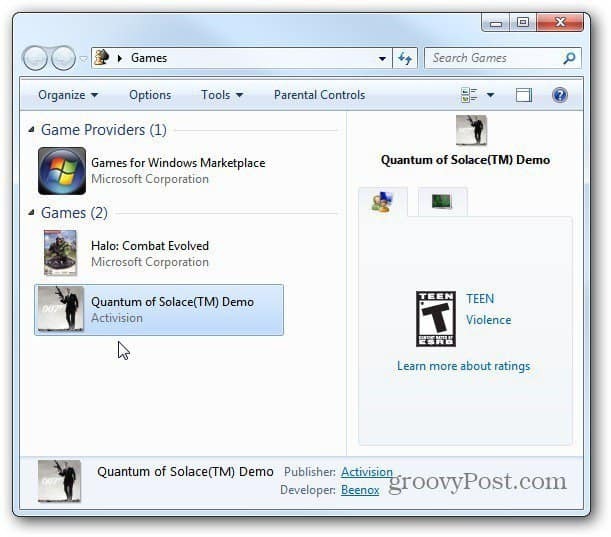
Hvis du overhovedet ikke ønsker brugere på en delt computer, der spiller spil, skal du indstille Group Policy Editor til kør kun specifikke programmer.


